创新5.1声卡如何安装?创新5.1声卡如何调试?
更新日期:2018-01-10 作者:大番茄系统下载 来源:www.51luobo.cn
创新5.1声卡如何安装?创新5.1声卡如何调试??
创新5.1声卡如何安装?安装之后创新5.1声卡如何调试?电子声乐对于许多用户而言都是一个麻烦,尤其是声卡调试,如果没有丰富的经验,很难调出一个像样的音频,本次将使用创新sB Live5.1为例子,给大家详解创新5.1声道的安装和调试。
创新5.1声卡如何安装?创新5.1声卡如何调试?
现在要讲的是创新5.1独立声卡的基本配置,此声卡质量不错,不会爆麦,有着优良的音质和音效,无论是网络K歌或者是聊天,都是最好的选择。
一、创新5.1声卡的硬件安装
你们还是从最基本的开始,以老款创新sB Live5.1版本为例(创新 其他系列系列声卡也可以参看配置)。
1、首先安装好声卡的硬件
这个东西是插在电脑主板pCi插槽里的(和网卡平行的3个插槽都可以插)如果您的电脑长期没清理,记得一定要把电脑的插槽用刷子刷干净了再插入声卡,再用螺钉固定。声卡插入时用干净的纸清理干净金手指。

创新5.1声卡的硬件安装示意图
2、然后插上您的麦克和耳机、话筒插中间粉红色的孔,耳机插第2个官方的孔!如下图所示:

3、进CMos里去屏蔽原来板载声卡,全部办法:(主板屏蔽:适合电脑中级用户上述)。
(1)一般是开机~~马上按 delete 进主板配置
(2)用上下箭头找到 integrated peripherals 选项 确定
(3)然后找到AC‘97 Audio(一般主板都是AC’97)
(4)AC‘97 Audio 一般有“ auto ” “disabled ” “enabled”三个选项
(5)然后选择 disabled (意思为“不使用”)
(6)然后保存退出 按 F10
4、如果不会CMos里屏蔽声卡可以到系统里屏蔽声卡
步骤: “我的电脑(win10/winxp名称为“计算机”)”—单击右键 —属性 — 硬件—设备管理器— 声音,视频,&游戏控制 。点击右键,停用原先的声卡,带有Creative字样的是创新声卡,一般出现2项,不能停用,如下图:
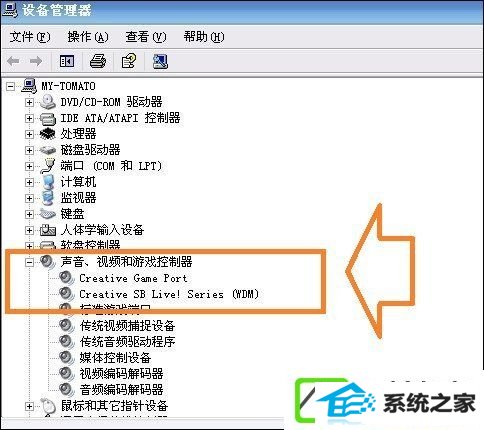
创新5.1声卡调试图解介绍
如果平时经常留意电脑硬件的伙伴都会发现,其实这个声卡添加是非常容易的!上述是以一款pCi的创新声卡为例,你们在安装sB x-Fi surround 5.1外置声卡的时候就不用像例子中的那么麻烦,只需要把的数据线(usB接线)接在电脑上就可以了!下面教程的安装过程跟调试办法也就大同小异了。
二、创新5.1声卡的软件安装
1、创新5.1声卡安装驱动
(1)放入驱动光盘至电脑,然后填写一些资料信息,可以随意填写,完成之后,点击下一步,如下图:
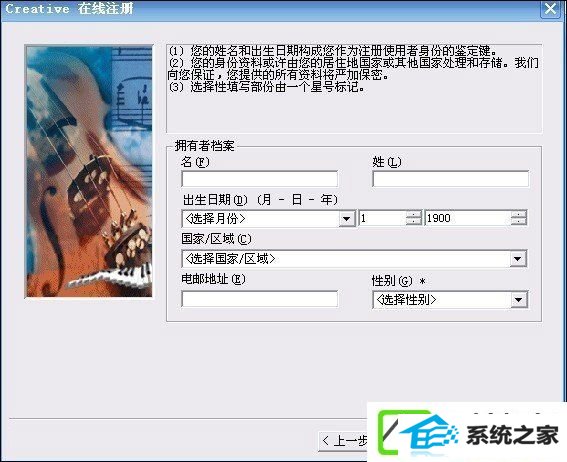
(2)接下来的下一步,需要你们选择安装的语言版本,你们选择“好用免费”直接,如下图:

安装语言选择为好用免费
(3)之后会提示你是否需要注册,这里你们不用网络注册,取消注册,选“不要提示我注册”。
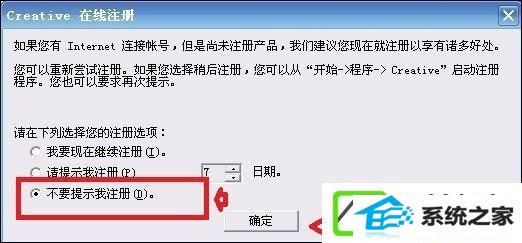
(4)出现是否数字输出,选择否(不然没声音的),如下图所示:
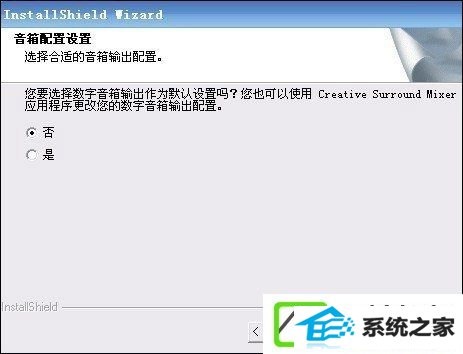
(5)然后请选“完全安装”如图:
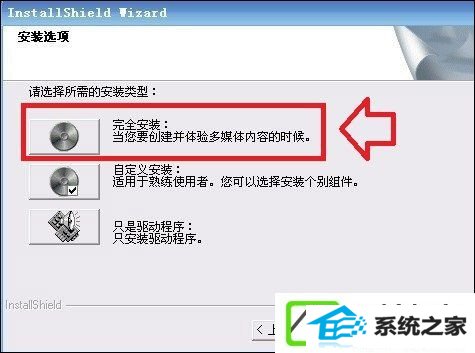
选择“完全安装”示意图
ps:(该打勾的地方打上勾),以下音响选择可以选择2音响或者5.1音响,全部根据你的音箱设备环境。
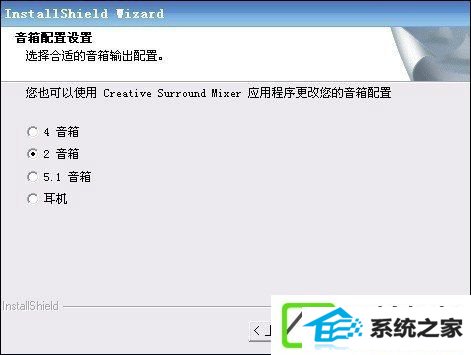
音箱设置
(6)然后一步步下来就oK了,最后点完成直接完成创新5.1声卡的安装了,下面进入调试阶段。

创新5.1声卡安装完成
2、重新启动电脑之后,进行调试。
三、创新5.1声卡调试
1、开始—程序(所有程序)—Creative—sound Blaster Live!—Creative surround Mixer点鼠标右键发送到桌面快捷方式 ,因为你们经常要用Creative surround Mixer,提议拖到最下面的快捷栏。出现如下图的程序界面:

创新5.1声卡调试
2、运行Creative surround Mixer程序,就出现以下的界面,点开高级模式,如下图。

注意:最左边的音量便是总音量控制,一般你们选择最大。旁边的高低音是自己听的声音,和您传给别人的无关,可以在默认的状态。波形/Mp3是控制自己音乐的大小和听别人声音的音量控制,这个需要根据伴奏音量来调节。麦克风是自己监听话筒里唱歌或者说话声音的大小,只要话筒不产生尖叫可以选择大一点。
最后是你听到的声音,这里一定要选择你听到的声音,否则纵然自己可以听到混响效果,传出去的还是同样没有效果!你听到的声音便是控制唱歌时候别人听到您歌声音量的大小,和音乐大小没有联系(除非您是外接VCd)。 至于Midi,Cd音频,线性输入,辅助设备,Cd数字,电话应答,pC音箱 现在用不着也不管它是否静音还是打开。
请注意看下图,知道各项的意思:

创新5.1声卡调试办法全面示意图
选择音响:音响要选择2.1音响 耳机声道音质较差 但如果要添加回声,就要选择5.1音响,2.1声道没回声这个概念。
3、打开“配置”,这个便是效果配置,第一选择“自定义”右边修改成“唱歌”(用免费) 中间框里的原声你们不用去修改,默认0.0dB便是最大。
混响取concert hall(免费意思音乐厅) 效果是比较好,拉动主混响量在-9(左右),当然也可以选择自己喜爱的混响效果。
合声:不用修改,类型默认下调整合声量在-24(可以再大一点)把“主”合声改成混响主效果 ,如下图:

上述做好了就点开“源” : 这个配置有个特点:如果您用了自己的效果去听别人的声音,那样,“没效果的声音”您会听着很好听。源选择“wave/Mp3”项。原声不变100%。混响,合声,都调整到0% 。源wave/Mp3 图示:
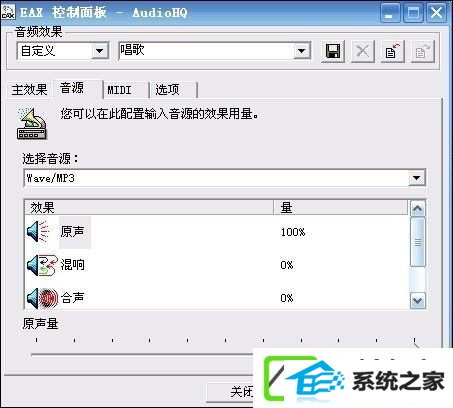
源选择“麦克风“选项 里面的原声不变100%。混响100% 合声100%。源麦克风图示:

最后确定后保存!一般在uC房间一般使用的参数:
唱歌:混响 concret hall uC伙伴请选择-9.1 合声 -24
朗诵:混响 concret hall uC伙伴请选择-15 合声 -30
说话:混响 concret hall uC伙伴请选择-20 合声 -35
不同的麦和不同的歌曲也需要不一样的调节。最佳自己先录音试验一下,选择自己满意的效果。当您自己做好了这些,使用特别方便,点一下“说话”便是说话的效果,唱歌又是唱歌效果。回声没有用,不要添加(如要添加需在5.1声道输出的基础上才能添加 便是混响器里选5.1音响)。
上述内容就是相关创新5.1声卡如何安装、调试的一些经验共享,如果您对一些名词如“混响、粉红噪音、驱动等有疑问,可以在搜索引擎中知道这方面知识,以应对日后或许发生的问题。
win7系统推荐
栏目专题推荐
系统下载推荐
- 番茄花园Ghost Win7 32位 娱乐装机版 2020.12
- 深度技术Windows10 32位 修正装机版 2021.03
- 深度技术Win10 64位 大神装机版 2020.07
- 深度技术win7免激活64位热门精致版v2021.10
- 电脑公司Windows xp 完美装机版 2021.02
- 雨林木风Win10 安全装机版 2020.10(64位)
- 系统之家Win10 典藏装机版 2021.06(32位)
- 深度技术Win7 极速装机版 v2020.03(32位)
- 雨林木风Win7 企业中秋国庆版64位 2020.10
- 系统之家W7 电脑城2020新年元旦版 (32位)
- 系统之家v2021.12最新win7 64位专注清爽版
- 番茄花园Win7 32位 官网装机版 2020.09
- 雨林木风 Ghost Win7 32位纯净版 v2019.07
系统教程推荐
- 技术员练习win10系统纯净版找不到windows Media player播放器的步骤
- 技术员详解win10系统安装qq2012提示“运行程序配置不正确”的办法
- w7装机版分辨率配置办法
- win10系统安装Boson netsim的解决方案
- 大师设置win10系统office20010更新后无法使用的步骤
- 技术员细说win10系统无法同时登录QQ的步骤
- 手把手修复win10系统将qq视频导出来的教程
- win10系统电脑屏幕出现雪花看着非常难受的还原方法
- win10装机版系统如何显示计算机图标
- 图文操作win10系统笔记本HdMi输出电视没声音的步骤
- win7电脑玩游戏无法最大化窗口游戏的设置方案?
- 帮您处理win10系统本地连接没有有效的ip配置的问题
- 技术编辑还原win10系统观看不了网络视频的问题